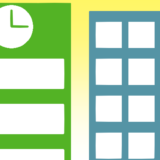※記事内に広告を含みます
皆さん、本日も閲覧ありがとうございます。
山本電卓と申します。
今回はイラスト・漫画制作ソフトCLIP STUDIO PAINT(クリップスタジオペイント)を企業や教育機関で複数台、複数のユーザーが使用できるボリュームライセンスの申し込み方法を紹介させていただきます。
それではよろしくお願いいたします
( `・∀・´)ノ!
▼イラスト・簡単な漫画なら【CLIP STUDIO PAINT PRO】
CLIP STUDIO PAINT PRO▼本格的な漫画・アニメーション制作なら【CLIP STUDIO PAINT EX】
CLIP STUDIO PAINT EXCLIP STUDIO PAINT(クリスタ)のボリュームライセンスとは
クリスタのボリュームライセンスとは1人のユーザー(代表者)が1つ所有するだけで「複数台のデバイスでクリスタを使用する」ことができる法人向けのライセンスになります。
詳しい内容は以下の記事にまとめていますのでそちらを参考にしていただければと思います。
CLIP STUDIO PAINT(クリスタ)のボリュームライセンス申し込み方法!
まずはクリスタのアカウント(無料)を登録
クリスタのボリュームライセンスを申し込むには先にクリスタのアカウント(無料)を登録しておく必要があります。
ボリュームライセンスの申し込み時にもクリスタアカウントに登録してあるメールアドレスの入力欄が必須事項としてあります。
ですのでまだクリスタのアカウントをお持ちでない場合は先に登録を済ませましょう。
詳しくは以下の記事を参考にいただければなと思います。
【クリスタ】アカウント登録(作成)方法は3ステップ!初心者の為に画像付きで解説!
クリスタのボリュームライセンスを申し込む方法
クリスタのアカウントが用意できましたら以下のリンクから通常のクリスタ購入ページを開きましょう。
一応「PRO」「EX」両方のリンク先を用意しましたが、最終的には同じページに移り、そこでグレードの選択をします。
※ページが開くのに少し時間がかかります。
CLIP STUDIO PAINT PRO
CLIP STUDIO PAINT EX
クリスタの購入ページが開きましたらまず「一括払いで購入する」を選択して下さい。
※まだ購入が確定するわけではありませんのでご安心を。
次に以下のページが開きますので下部の「CLIP STUDIO PAINT ボリュームライセンス」を選択しましょう。
するとクリスタのボリュームライセンス紹介ページが開きます。
ここで「見積を依頼」を選択しましょう。
するとクリスタのボリュームライセンス申し込みフォームが開きますので必要事項を入力しましょう。
入力を済ませ、「個人情報の取り扱いに関する同意条項(お問い合わせ用)」の内容を確認し、問題なければ「同意します」にチェックを入れて「申し込み内容を確認」を選択しましょう。
すると確認画面として入力した内容が表示されますので最終確認をして下部の「この内容で申し込む」を選択しましょう。
後はクリスタ側からの連絡を待ちましょう。
以降は指示に従って申し込みを完了させて下さい◎
【補足】過去のクリスタのiPad用ボリュームライセンス申し込み方法
クリスタのボリュームライセンスは2022年2月18日に内容が新しくなりました。
これにより、2022年2月現在クリスタが使用できる全てのデバイスでボリュームライセンスを利用することができるようになりました。
これ以前ではパソコンとiPadでしかボリュームライセンスを利用することができず、しかもiPadでは別で準備が必要となっていました。
新しいボリュームライセンスの紹介ページではiPad用ボリュームライセンスに関する特別な記述は見られないため、おそらく申し込みも統一されたものだと思われます。
念のため、不要な情報だとは思いますが以下から「過去のiPad用ボリュームライセンスの申し込み方法」を残しておきます。
※画像も過去のものです。
●事前準備
クリスタのボリュームライセンスをiPadで利用する場合は「Apple Developer Enterprise Program(ADEP)」と法人向けモバイル管理システム(MDM)「JamfPro」の契約が必要になります。
また、「JamfPro」の事前導入テストも必要になります。
※「Apple Developer Enterprise Program(ADEP)」は既に契約済みでもクリスタのボリュームライセンス用に新規で契約が必要になります。
※クリスタ公式ページでは「JamfProを推奨」という記載のされ方ですが、他の説明ページではJamfProの契約を前提とした紹介がされています。
●ボリュームライセンスの申し込み手続き
通常のクリスタEX購入ページを開きます。
次に以下のページが開きますので下部の「CLIP STUDIO PAINT EXボリュームライセンス サブスクリプション版」を選択します。
するとクリスタのボリュームライセンス紹介ページが開きます。
このページの中央もしくは下部にある「お問い合わせ・購入の申し込み」を選択します。
※「購入」と表記がありますが、クリスタのボリュームライセンスはサブスクリプション(年額契約)です。2021年5月現在買い切りはできません。
「お問い合わせ・購入の申し込み」を選択しますと別のクリスタのボリュームライセンス紹介ページが開きます。
このページの下部にある「問い合わせフォーム」からiPad用ボリュームライセンス申し込みの旨を伝えて下さい。
こちらがiPad用ボリュームライセンスの申し込み窓口になります。
その後はクリスタ(セルシス社)側の指示に従って申し込みを進めていきます。
大まかに流れは以下のようになります。
利用申込書の提出
↓
ADEPにセルシス担当者アカウントをAdmin権限で追加
証明書と秘密鍵をセルシスに共有
↓
(セルシスがアプリケーションの配布に必要な App ID、Provisioning Profile の作成。配布用のアプリケーション生成)
↓
JamfProに、セルシスのApp IDをAdmin権限で追加
↓
(セルシスが生成したアプリケーションを納品)
↓
Jamf Pro配下の端末にアプリケーションをインストール
以下のPDF資料もご確認いただければと思います。。
あとがき
以上がクリスタのボリュームライセンス申し込み方法になります。
終盤の細かい手順に関してはクリスタ(セルシス社)間とのやり取りになりますのでこちらでは完全に把握することはできませんが、分かる情報を書かせていただきました。
少しでも参考になればなと思います。
それではここまで閲覧ありがとうございました!
お疲れ様でした!!
▼イラスト・簡単な漫画なら【CLIP STUDIO PAINT PRO】
CLIP STUDIO PAINT PRO▼本格的な漫画・アニメーション制作なら【CLIP STUDIO PAINT EX】
CLIP STUDIO PAINT EX▼動画視聴型お絵描き講座【Palmie(パルミー)】